Finder что это за программа на Андроид отзывы
Finder
версия: 2.4
Последнее обновление программы в шапке: 03.08.2021






Краткое описание:
Приложение предназначено для поиска заблудившихся людей или украденного телефона.
Описание:
Основная функция “Finder” – отправка местоположения смартфона по запросу.
Для связи используется SMS, т.к. интернета может не быть. Так же есть возможность запустить трекинг, вручную (не удалённо). Приложение предназначено для поиска заблудившихся людей или украденного телефона. Для связи используется SMS, т.к. интернета может не быть. Есть два способа определения координат: по GPS (должен быть заранее включен в настройках системы!), и по данным мобильных и WIFI сетей.
Важно! На Android 6.0 и более новых для работы поиска по WifI-сетям необходимо чтобы GPS был включен заранее! При сканировании сетей он не будет использоваться, но тем не менее новые версии Android требуют его включения (иначе система возвращает пустой список сетей). В приложении есть подробная справка, прочитайте её перед использованием (а ещё лучше проверить рабту приложения перед применением, заранее).
При поиске по сетям в ответном SMS будут mac-адреса окружающих wifi-сетей, и для определения места необходимо наличие этого приложения и интернета на запрашивающем телефоне (стороне, которая отвечает, интернет не нужен). Этот способ может помочь в случае нахождения телефона в здании/плотной застройки в городе.
Важная особенность – приложение отвечает только на номера из “доверенного списка” и только при включенной опции “отвечать на запросы” (по умолчанию отключена)! Необходимо заранее внести телефонные номера, с которых будут отправляться запросы. Команды на запрашивающем и отвечающем аппарате для запросов должны совпадать. Есть функция удалённого добавления номера. Она позволяет удалённо прописать в “доверенные” ранее неизвестный номер, если режим был включен и задана команда в настройках. При любых запросах/ответах, Finder выводит уведомления об этом.
Пользователям MIUI (и возможно некоторых других ОС) необходимо дополнительно сделать некоторые настройки в системе для работоспособности приложения. Это подробно описано во встроенной справке.
Функция трекинга после запуска отправляет коодинаты устройства на заданный номер с установленной периодичностью. На втором устройстве входящие SMS обрабатываются и трек рисуется на карте. Его можно выгрузить в формате gpx для использования в сторонних навигационных программах (единственное отклонение от стандарта – время в треке местное).
Также есть возможность отправить свои координаты вручную на номер из меню доверенных.
Права запрашиваются сразу при старте, т.к. потребуются позже при определения координат (в фоне). Описание требуемых прав:
Досутп к местоположению – очевидно, для определения местоположения.
Досутп SMS – “на приём” для выполнения команд, “на чтение” – на случай, если данные сетей не обработались приложением, “на отправку” – для отправки данных о местоположении и команд.
Досутп к данным – для кэша карт и экспорта треков в gpx.
*Чтеное состояния телефона – запрашивается только на android 8.0 из-за бага в этой версии ОС (только на 8.0)
Требуется Android: 4.2
Русский интерфейс: Да
Finder что это за программа на Андроид
Рассеянность – подспудная черта многих людей. Мы не можем сконцентрироваться на важных вещах, упускаем из памяти необходимые элементы, забываем в местах нашего пребывания какие-либо предметы, и порой не можем найти их даже в собственном доме. Среди таких вещей особенно «популярен» телефон, который мы часто кладём куда ни попадя, а потом хаотично ищем его среди вороха других вещей. Разработчики программы «Finder» решили облегчить этот процесс, и создали программный инструмент, позволяющий легко и быстро найти наш телефон. Ниже мы разберём, что это за приложение для поиска телефона Finder на Android, каковы его возможности и функционал.
Что за программа Finder?
Посетив Плей Маркет, вы можете легко встретить десятки программ, использующих в своём названии популярное слово « Finder ».

Тем не менее, основным в перечне приложений является программа для Андроид «Finder» — приложение, функционал которого предназначен для поиска потерянного где-то вблизи телефона. Благодаря этому вы будете избавлены от необходимости всякий раз перерывать всё жильё (или любое другое место) в поисках вашего гаджета.

Приложение является популярным инструментом такого рода для ОС Андроид, имея показатель в десятки тысяч скачиваний на Плей Маркет. При этом его функциональные возможности в ряде элементов заставляют желать лучшего, и мы подробнее рассмотрим их чуть ниже.
Функционал Finder на ОС «Андроид»
Работа приложения схожа с другими представителями жанра таких программ. Она устанавливается и запускается на вашем гаджете, используя микрофон телефона для улавливания звуков, схожих на свист .

В случае, когда такой свист обнаружен, программа выдаёт заранее выбранный пользователем звук (мелодию) из представленных вариантов, а также показывает на экране разноцветную иллюминацию. Это особенно актуально, когда телефон потерян в темноте (в тёмной комнате), и подобное свечение поможет быстро его найти.
В работе приложения используется специализированная техника « Digital Signal Processing (DSP) » для анализа аудиосигнала из окружения и поиска отчётливых звуковых паттернов, сходных с людским свистом.
Функционал приложения также позволяет настроить уровень обнаружения (чувствительность программного микрофона).

Также вы можете задействовать обнаружение только в случае, когда экран телефона выключен.
При этом телефон улавливает свист даже когда на ваш телефон в это время поступает входящий (исходящий) звонок. Будучи запущенным лишь раз, приложение постоянно остаётся в фоне , и даже после перезагрузки своего гаджета оно автоматически восстанавливает свою работу.

Кроме стандартного набора звуков, вы можете загрузить в приложение свой звуковой файл в формате MP3 или M4A , и использовать его в качестве основной мелодии для обнаружения телефона.

Отзывы пользователей о приложении
После того как мы разобрали, что это за программа Finder для поиска телефона на Андроид, нельзя также не упомянуть о пользовательских отзывах на работу данной программы.

Несмотря на её высочайшую популярность, рейтинг программы на Play Market невысок – всего 3,9 из 5. Наряду с её преимуществами пользователи отмечают довольно низкий уровень обнаружения свиста , смущающий отечественных пользователей англоязычный интерфейс , а также конфликт с другими приложениями (например, будильником).


При этом множество пользователей полностью устраивает функционал приложения, которое они считают лучшим в своём роде. Они призывают других пользователей научиться свистеть, чего, по их мнению, вполне достаточно для качественной работы программы.

Заключение
В нашем материале мы разобрали, что за софт Finder для смартфонов на ОС Андроид, каковы его функциональные особенности, а также что думают о ней рядовые пользователи. Используйте данную программу как эффективный инструмент для поиска вашего телефона, особенно в ситуации, когда вы не отличаетесь внимательностью в отношении вещей, и регулярно что-то теряете. «Finder» на Андроид поможет легко отыскать ваш девайс, тем самым избавив вас от лишней головной боли и сопутствующих проблем.
Приложение для ОС Android «Finder» – функциональность и особенности использования
Программа «Finder» для телефонов на ОС Android, далеко не всем известна. Причём сталкиваться с необходимостью разбираться в её особенностях, функциональности, специфике эксплуатации приходится владельцам не всех смартфонов, а только тех, где утилита является штатным компонентом ПО.

Попробуем разобраться, что это за приложение, в каких телефонах «встроено» по умолчанию, как в нём работать, и есть ли возможность деактивировать.
Что собой представляет приложение
Владельцам Samsung Galaxy приходится после покупки смартфона столкнуться с предустановленным приложением «Finder», предназначение которого не всем понятно. Вот и приходится разбираться, что это такое и зачем нужна программа.
Итак, что за программа под названием «Finder». Разработчики утилиты говорят, что приложение представляет собой многофункциональный поисковик, задачей которого выступает возможность его ресурсами отыскать любую информацию как в телефоне, так и в интернете.
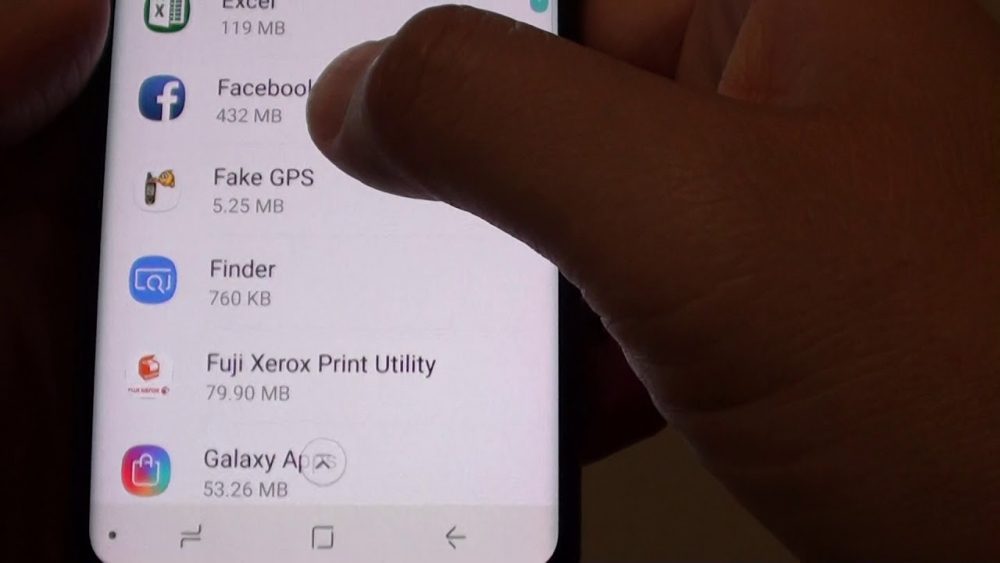
Стоит отметить, что программа «Finder» не является новинкой для людей, эксплуатирующих гаджеты на MacOS, давно используется в качестве файлового менеджера, служит отличным помощником в поиске нужных папок и информации, но на ОС Андроид его было невозможно установить в силу отсутствия разработанной версии для операционной системой.
Компания Samsung исправила такое недоразумение, дополнив девайсы файловым менеджером на уровне программного обеспечения, что обеспечивает возможность пользователям легко и быстро выполнять базовые задачи ресурсами «Finder», отображать нужные в конкретный момент файлы или папки в удобном месте, управлять ими на регулярных основаниях.
Рассмотрим подробно, что можно выполнять с помощью «Finder», разобравшись детально в функциях и возможностях штатного приложения.
Основные возможности «Finder» на ОС Андроид
Приложение «Finder» позиционируется разработчиками как мощный функциональный инструмент, с помощью которого упрощается работа с файлами и папками, содержащимися в телефоне. Одной из основных возможностей программы является доступность пользователю информации о содержимом девайса, «весе» каждого документа, приложения или папки, дате её создания, что позволяет контролировать количество и тип потребляющих ресурсы элементов.
Пользоваться программой просто: достаточно в верхнем поле телефона Самсунг отыскать соответствующую иконку под названием «Finder». Иконка появится после «развёртывания» так называемой верхней «шторки» телефона: остаётся кликнуть по значку и открыть поисковик.
Дальше откроется строка «Finder», в которой нужно написать, что требуется найти. Поиск с помощью программы «Finder» интуитивно понятный и быстрый: находить можно абсолютно всё, главное знать именно ищите. Но доминирует даже не эта опция: после осуществления поиска есть возможность быстрого перехода к файлам конкретного заданного формата. Ресурсы приложения позволяют с его помощью осуществить оперативный поиск фотографий, контактов из телефонной книги или мессенджеров, загрузок, документов, видео или аудио для дальнейшей работы с файлами.
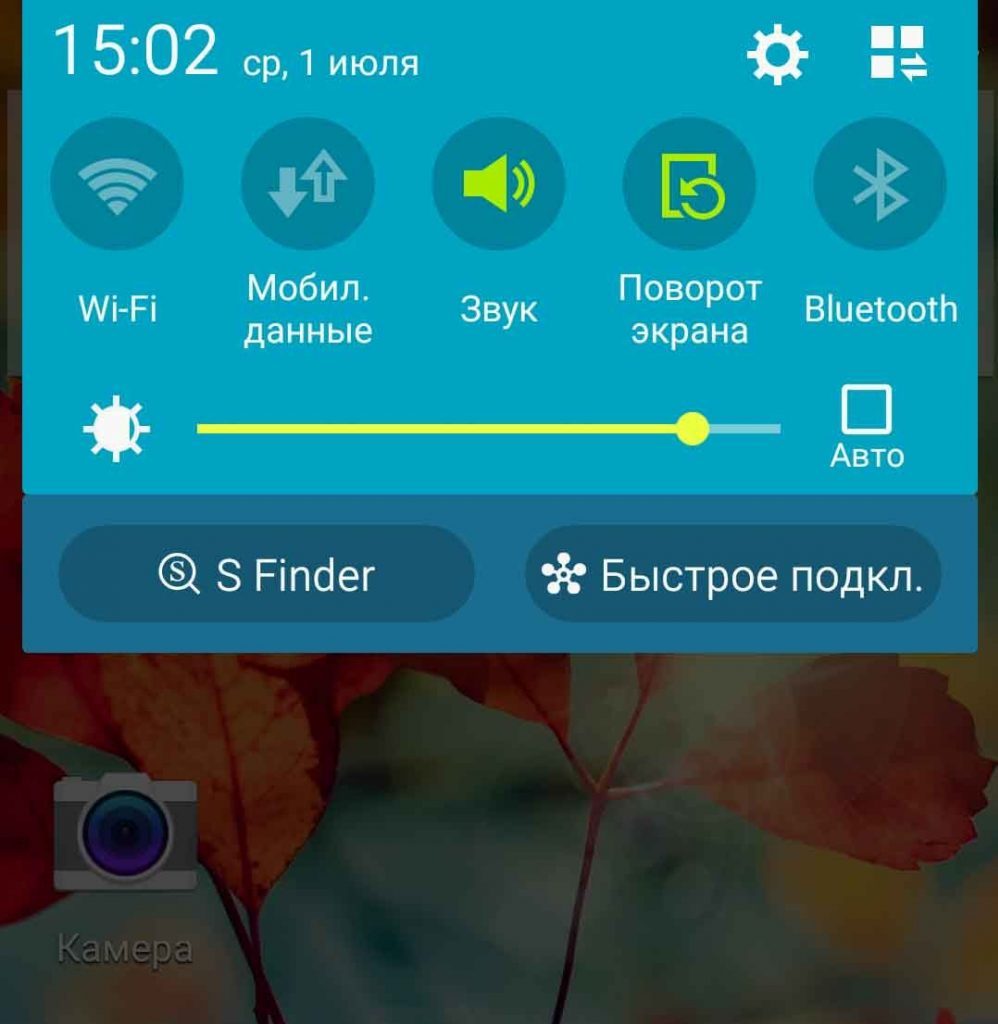
Разработчики утверждают, что функциональность утилиты облегчает процесс ориентирования в телефоне, сокращает время «странствования» по файлам при необходимости оперативно найти конкретный программный элемент, документ или информацию.
Что касается пользователей, то в этом направлении мнения разделились: одни считают приложение нужным, функциональным и информативным компонентом ОС, другие отмечают его ненужность и задаются вопросом, как убрать «Finder» с экрана или удалить бесповоротно.
Как удалить приложение
Так как приложение «Finder» не является сторонним, относится к аппаратным, установленным на Samsung производителями, то и удалить его практически невозможно.
Некоторые источники информации утверждают, что можно скачать в сети готовые новые «шторки» для конкретной модели смартфона, уже с удалённой программой, но при неумелых действиях, без наличия технических знаний «ротация» приложений может стать критичной для работы девайса.
Убрать программу можно и путём «прошивки» телефона, но такие действия являются несанкционированными, и гарантийные обязательства производителя после подобных манипуляций станут недействительными.
Подведём итоги
Польза от «Finder» гораздо значительнее, чем объём памяти, который занимает программа. Необходимо научиться пользоваться приложением с целью грамотно и всесторонне оценить его ресурсы и функциональность, что исключит потребность поиска вариантов его деактивации. Если она вам не нравится, попробуйте его просто игнорировать.
При подготовке материала использовались источники:
https://4pda.to/forum/index.php?showtopic=956910
https://lifehacki.ru/finder-chto-eto-za-programma-na-android/
https://nastroyvse.ru/opersys/android/finder-chto-za-programma-i-kak-polzovatsya.html
 Онлайн Радио 24
Онлайн Радио 24